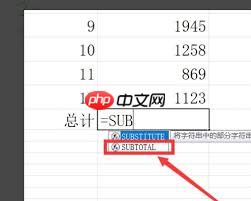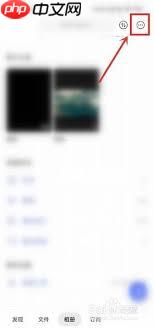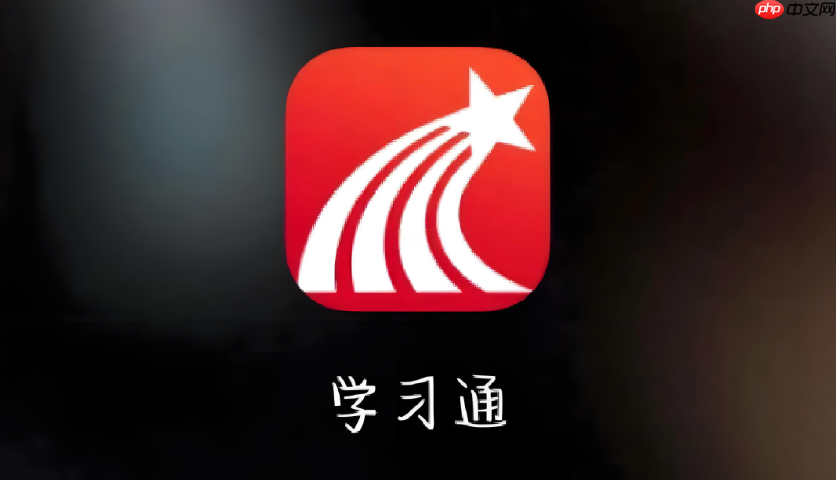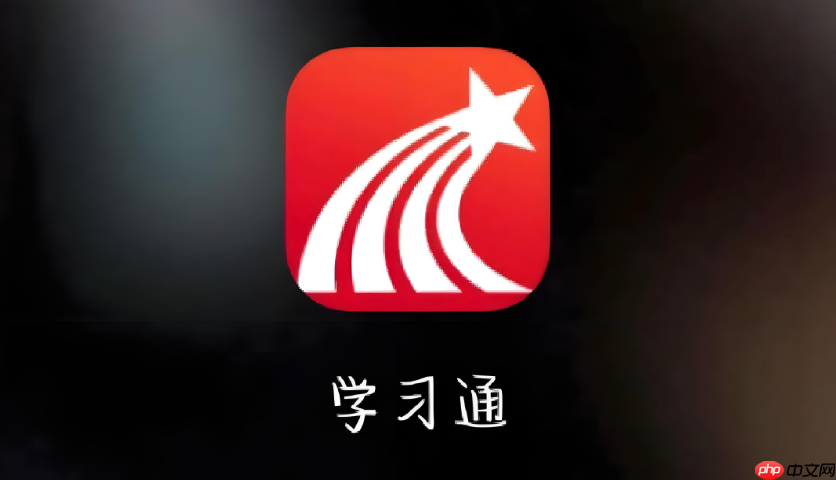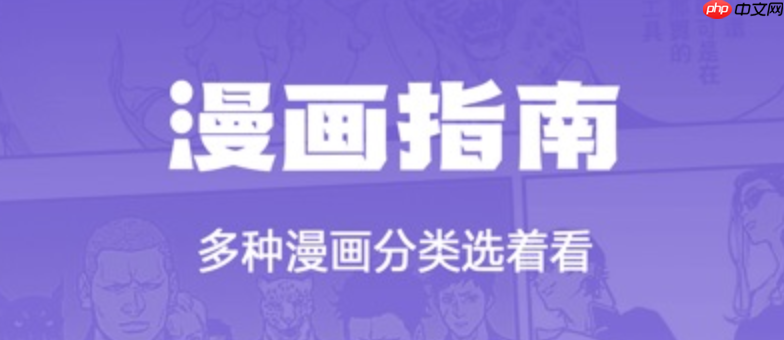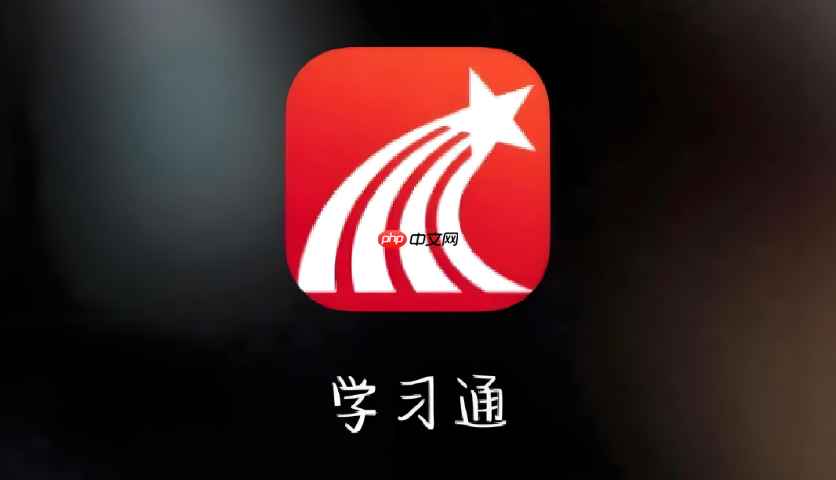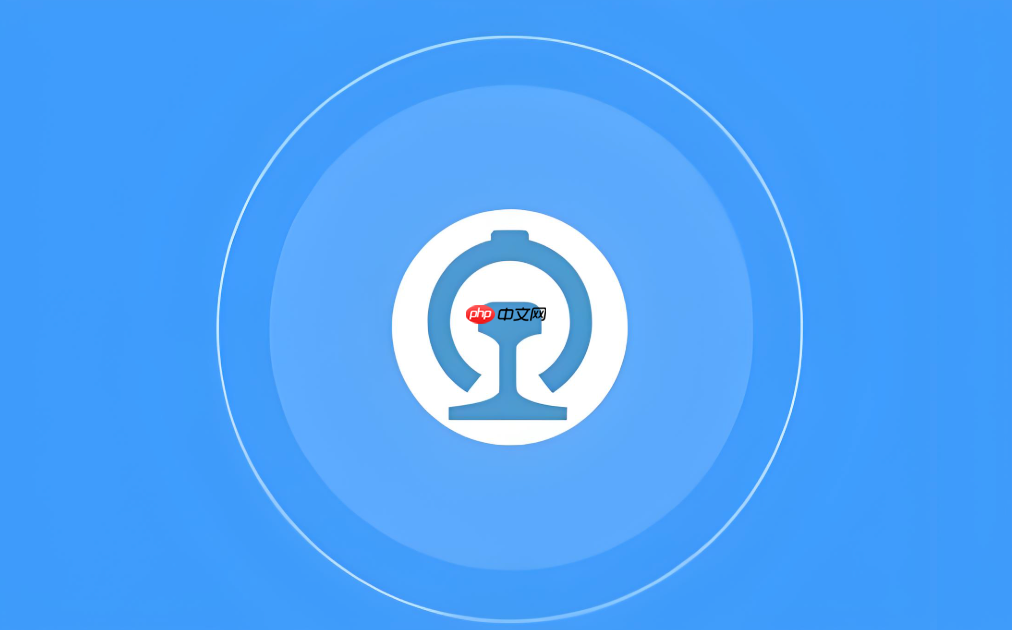电脑直播微信视频号怎么操作?电脑直播的具体步骤是什么?
来源:菜鸟下载 | 更新时间:2025-09-19
随着微信视频号功能的持续升级,越来越多的内容创作者和企业开始选择通过电脑进行直播。相较于手机直播,电脑端直播在画面稳定性、操作便捷

随着微信视频号功能的持续升级,越来越多的内容创作者和企业开始选择通过电脑进行直播。相较于手机直播,电脑端直播在画面稳定性、操作便捷性以及功能扩展方面更具优势。本文将为你全面解析如何使用电脑进行微信视频号直播,并提供详细的操作流程。
一、电脑上如何实现微信视频号直播?
- 进行电脑直播前,需满足以下基本条件:
- 安装最新版本的电脑微信客户端,并确保登录的账号已成功开通视频号直播权限。
- 直播权限通常要求账号粉丝数达到200以上,或已完成个人实名认证/企业认证。
- 准备必要的硬件设备,如摄像头、麦克风、补光灯等,同时保证网络连接稳定流畅。
- 实现电脑直播的关键工具是微信官方推出的“视频号直播助手”。
- 该工具支持多种画面输入源,包括摄像头、屏幕共享、应用程序窗口、手机投屏等,适应多样化直播场景。
- 与OBS等第三方推流软件相比,直播助手由微信官方开发,兼容性强、操作简便且完全免费。
二、电脑直播微信视频号的具体操作步骤
以下是完整的直播设置与开播流程:
- 登录微信并进入直播准备界面
- 启动电脑版微信,点击左下角菜单按钮(三条横线),从中选择“视频号直播”或“视频号直播工具”。
- 若为首次使用,系统会提示下载“视频号直播助手”插件,请点击下载并完成安装。
- 添加直播画面源
安装完成后进入直播配置页面。点击“+ 添加画面源”,可根据实际需求选择以下类型:
- 摄像头:接入内置或外接摄像头,适用于需要真人出镜的直播形式。
- 屏幕/窗口:捕获整个桌面或指定程序窗口,适合教学、演示类内容。
- 手机画面:扫描二维码将手机屏幕实时投射到电脑,实现移动端内容同步直播。
- 多媒体文件:导入图片、视频片段或PPT幻灯片作为直播素材。
- 配置直播相关参数
在直播设置区域,完善以下信息:
- 标题与封面图:填写具有吸引力的直播主题,上传清晰美观的封面图片。
- 分类与观看模式:选择合适的直播类别(如知识分享、娱乐才艺),并设定为公开直播或付费观看。
- 音视频调节:测试并调整麦克风收音效果、扬声器输出音量,可开启美颜、滤镜等功能优化视觉体验。
- 互动组件设置:添加商品橱窗链接、福袋抽奖活动或背景音乐歌单,增强观众互动积极性。
- 启动直播
- 所有设置确认无误后,点击“开始直播”按钮。系统将自动检测网络状况及设备运行情况,确保直播质量。
- 开播后,可通过右侧控制面板实时查看在线人数、互动消息、热度趋势,并灵活切换不同画面源。
总结:借助微信官方提供的“视频号直播助手”,用户无需复杂技术即可在电脑端顺利开展微信视频号直播。只需完成设备准备、画面源添加、参数设置等步骤,便能开启一场专业稳定的直播,提升内容表现力与观众体验。
菜鸟下载发布此文仅为传递信息,不代表菜鸟下载认同其观点或证实其描述。
展开
相关文章
更多>>热门游戏
更多>>热点资讯
更多>>热门排行
更多>>- 口袋铁拳手游排行榜-口袋铁拳手游下载-口袋铁拳游戏版本大全
- 混乱封神手游2023排行榜前十名下载_好玩的混乱封神手游大全
- 口袋铁拳最新排行榜-口袋铁拳手游免费版下载-口袋铁拳免费破解版下载
- 类似魔刀屠龙的手游排行榜下载-有哪些好玩的类似魔刀屠龙的手机游戏排行榜
- 2023梦仙ol手游排行榜-梦仙ol手游2023排行榜前十名下载
- 剑荡九州ios手游排行榜-剑荡九州手游大全-有什么类似剑荡九州的手游
- 天道九歌游戏排行-天道九歌所有版本-天道九歌游戏合集
- 地城深渊游戏排行-地城深渊所有版本-地城深渊游戏合集
- 破晓传奇手游2023排行榜前十名下载_好玩的破晓传奇手游大全
- 夜战沙城手游排行榜-夜战沙城手游下载-夜战沙城游戏版本大全
- 九天元尊系列版本排行-九天元尊系列游戏有哪些版本-九天元尊系列游戏破解版
- 惊天传奇手游排行-惊天传奇免费版/单机版/破解版-惊天传奇版本大全